2 创建原理图库元件
2.1 创建元件库
在开始菜单中点击Cadence->OrCAD Capture CIS
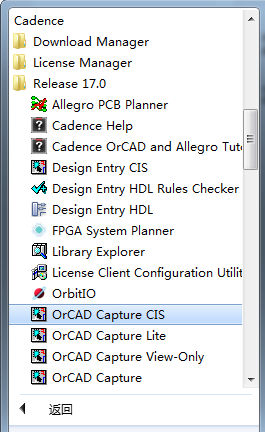
在弹出的界面中选择OrCAD Capture即可,点击OK。

依次点击菜单File->New->Library。
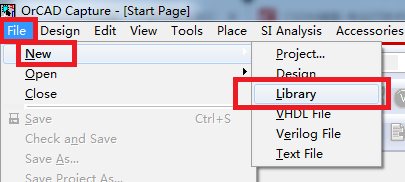
默认会新建一个名叫library1.olb的元件库。

右击元件库,在弹出的菜单中选择Save as...

选择保存的路径(如D:\Workspace\Hardware\PrtLib)和设置文件名(PrtLib.olb)。

2.2 创建库元件
下面以STM32F103C8T6为例来说明库元件的创建。

注意红色方框内容。

右击元件库名,在弹出的菜单中选择“New Part From Spreadsheet”

参考数据手册中LQFP48的管脚图和管脚描述填写下面的表格。

续表1。

续表2。

点击Save,保存库元件。

双击库元件STM32F103C8T6。
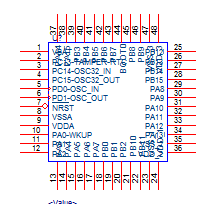
拖动边框及管脚,调整大小及管脚顺序(按住Ctrl不放,滚动鼠标滚轮可进行缩放)。
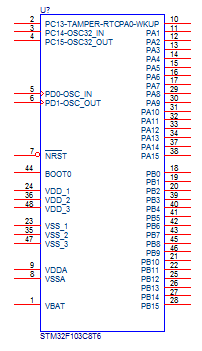
修改完成后进行保存。
可选择性保存项目。

选择路径和设置文件名,点击OK进行保存。

2.3 从其他库拷贝库元件
打开一个要拷贝的元件库项目。

选择项目。

切换到要拷贝的库项目的标签上。

右键点击要拷贝的库元件,在弹出的子菜单中选择Copy

切换到需要粘贴库元件的标签上,右键点击元件库名,在弹出的子菜单中选择Paste。

保存库文件,选择Yes All























 4万+
4万+











 被折叠的 条评论
为什么被折叠?
被折叠的 条评论
为什么被折叠?








